Win10系统无法关闭唤醒密码如何解决
在win10纯净版系统中,当电脑开机状态下一段时间不动的话就会自动进入睡眠状态,轻晃鼠标即可唤醒,有些用户为了安全起见都会设置唤醒密码,但是使用一段时间之后觉得麻烦又想要关闭唤醒密码,可是却发现无法关闭,要怎么办呢,现在给大家带来Win10系统无法关闭唤醒密码的具体解决方法。
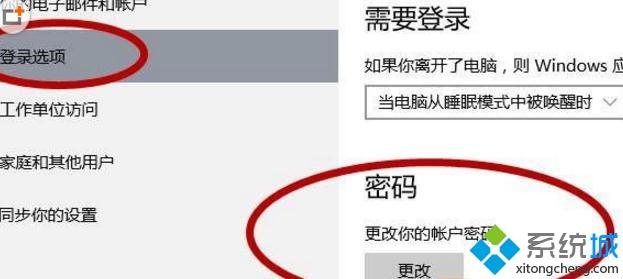
1、按下“Win+i”组合键打开设置界面,点击【账户】;
2、在左侧点击【登录选项】,在右侧密码下方点击【更改】;
3、输入当前的登录密码,点击下一步;
4、在更改密码界面不输入任何密码,直接点击下一步 ;
5、设置完成后,在计算机唤醒的时候就无需密码了。
以上给大家介绍的就是Win10系统无法关闭唤醒密码的详细解决方法,经过上面的方法就可以成功关闭唤醒密码了。
相关教程:电脑待机后无法唤醒怎么办联想电脑锁屏后无法唤醒鼠标唤醒功能怎么设置更新并关机是怎么回事我告诉你msdn版权声明:以上内容作者已申请原创保护,未经允许不得转载,侵权必究!授权事宜、对本内容有异议或投诉,敬请联系网站管理员,我们将尽快回复您,谢谢合作!










